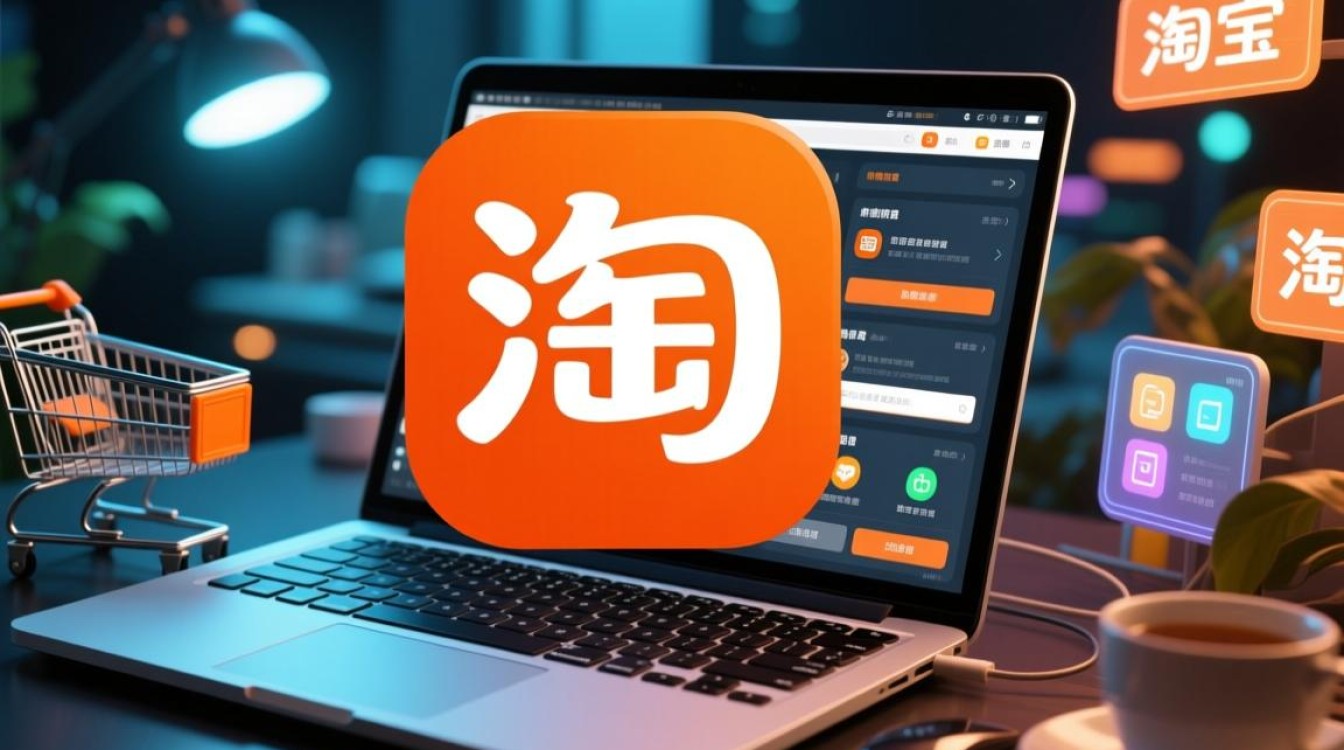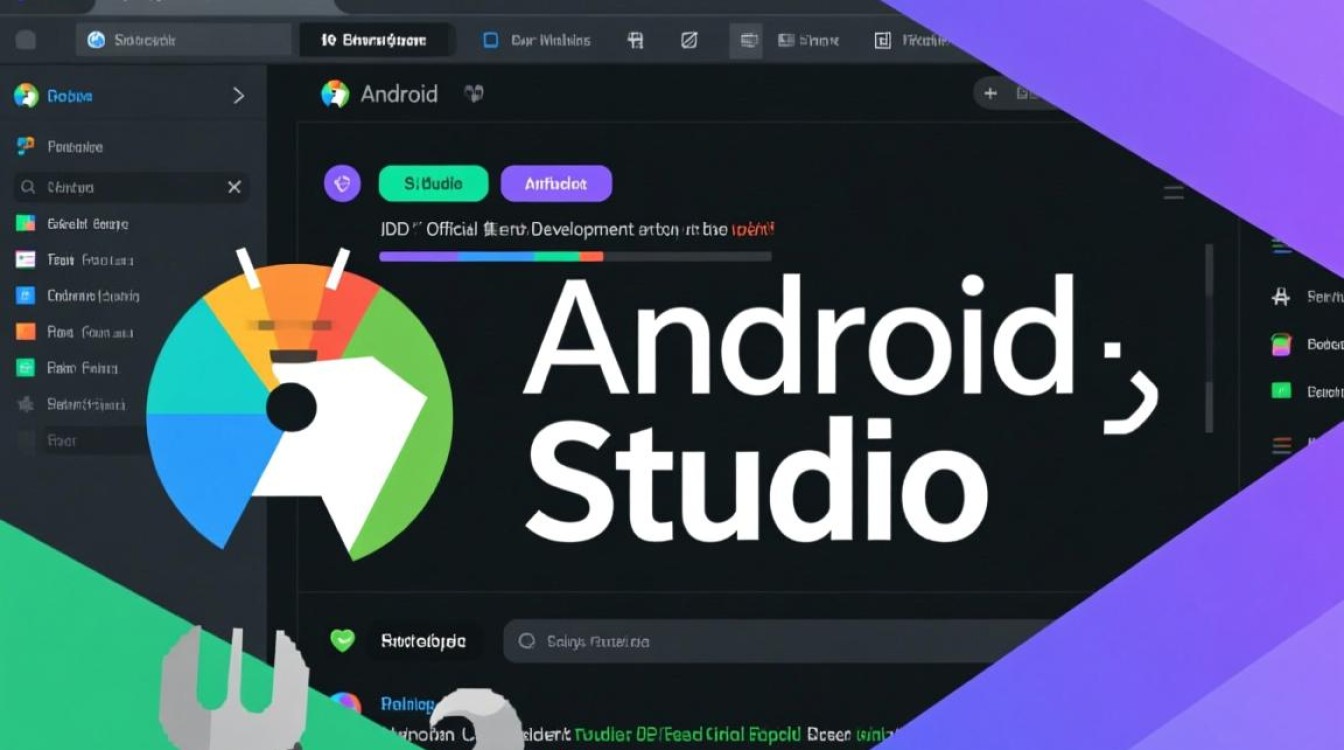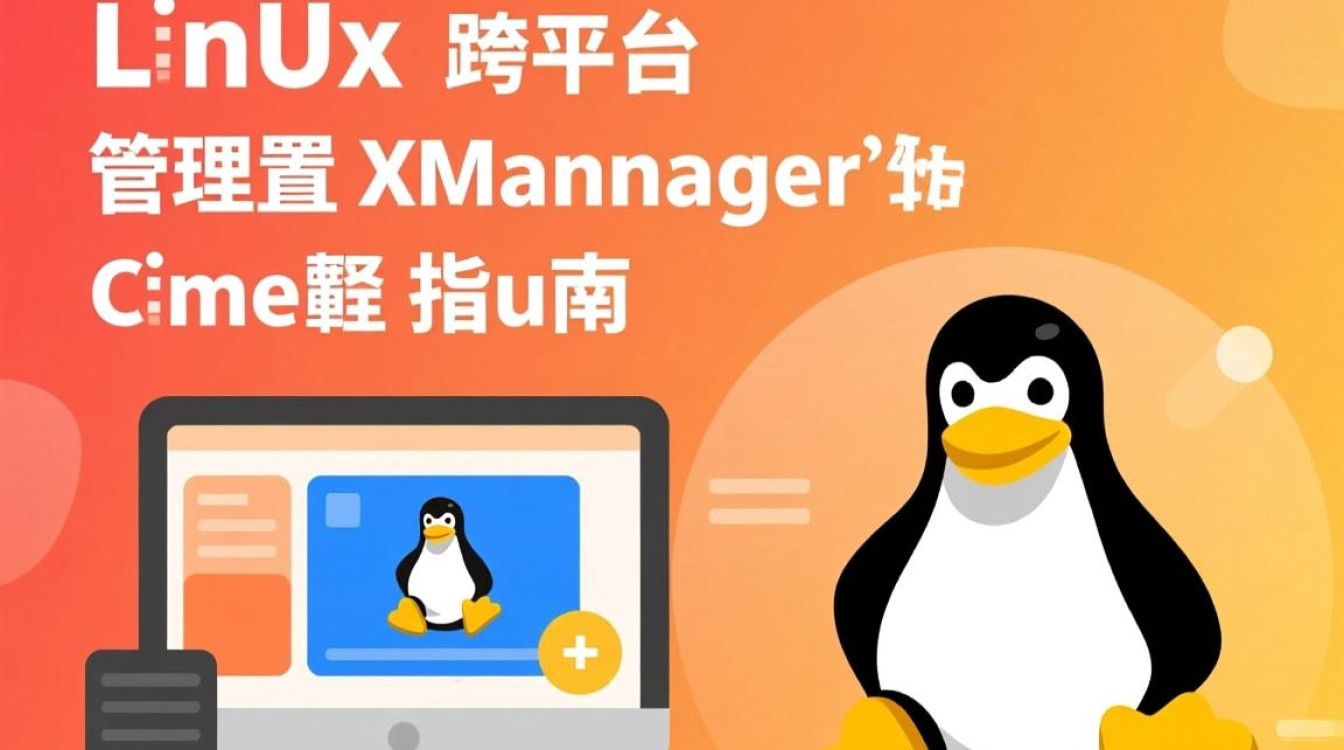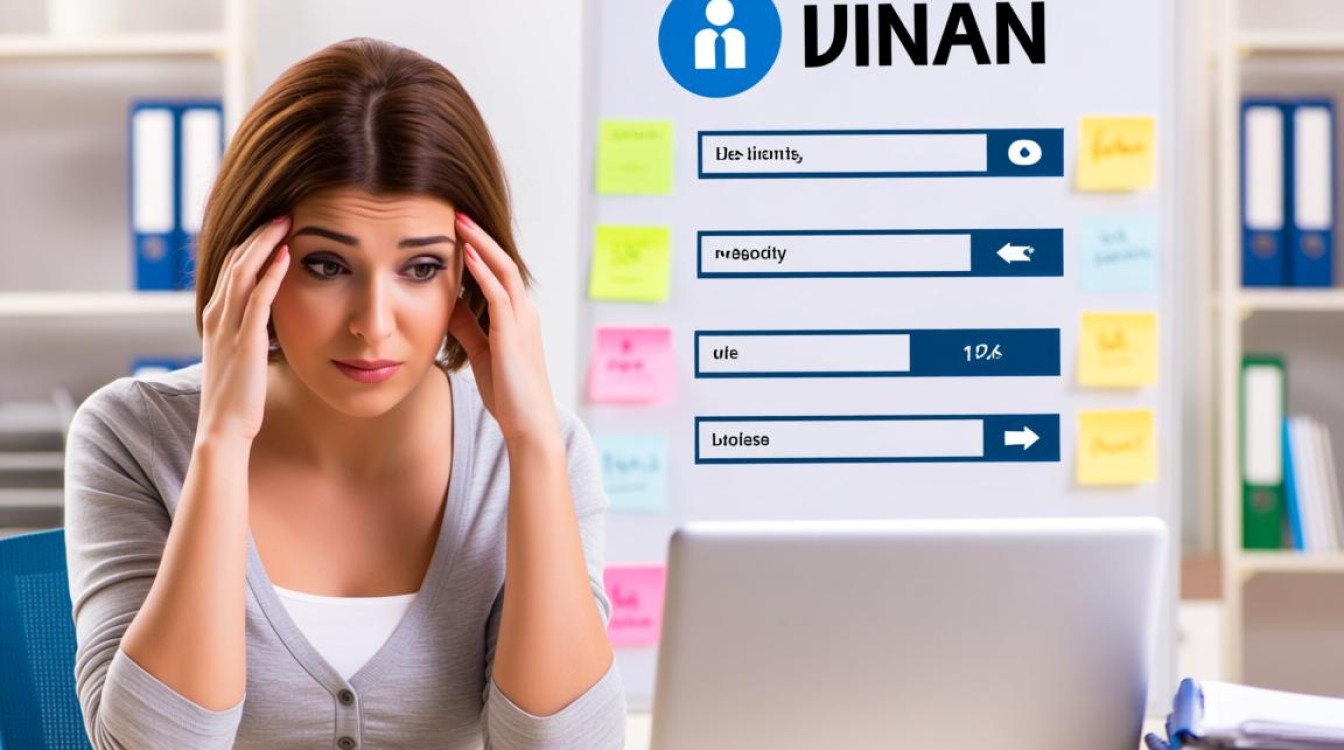在计算机使用过程中,虚拟机因其灵活性和环境隔离特性被广泛应用于开发测试、系统兼容性验证等场景。“虚拟机里白屏”是用户常遇到的问题之一,表现为虚拟机启动后屏幕显示全白,无法正常进入操作系统或图形界面,这一问题可能由多种因素导致,涉及硬件配置、软件设置、驱动程序等多个层面,需结合具体现象逐步排查。

虚拟机白屏的常见原因分析
虚拟机白屏现象通常可分为启动阶段白屏和运行中突然白屏两类,其背后原因存在显著差异,启动阶段白屏多与系统初始化、硬件驱动或虚拟化配置相关;运行中白屏则可能涉及系统资源冲突、软件兼容性或外部干扰。
(一)硬件与虚拟化配置问题
虚拟机的硬件配置是影响其正常运行的基础,若分配给虚拟机的显存(vRAM)不足,可能导致图形界面无法正确渲染,尤其是运行图形密集型任务时容易白屏,Windows虚拟机默认显存可能为128MB,若安装了显卡驱动且未调整显存,易出现启动黑屏或白屏,CPU的虚拟化技术(如Intel VT-x、AMD-V)未在BIOS中启用,会导致虚拟机无法正确调用硬件资源,引发系统初始化失败,表现为白屏。
(二)操作系统与驱动程序异常
操作系统本身的故障或驱动程序不兼容是白屏的常见诱因,在Windows系统中,显卡驱动损坏、版本过旧或与虚拟机显卡(如VMware SVGA、VirtualBox Graphics Adapter)不匹配,可能导致图形服务崩溃,出现白屏,若物理机显卡驱动版本过高,而虚拟机工具包未及时更新,可能驱动冲突,对于Linux系统,若未安装开源显卡驱动(如nouveau、ati-open)或Xorg配置错误,也易导致启动后无法进入图形界面,显示白屏或闪烁。
(三)虚拟机软件与配置冲突
不同虚拟化软件(VMware、VirtualBox、Hyper-V等)的机制存在差异,其配置错误可能导致白屏,VMware中若启用了“3D加速”功能但虚拟机版本不支持,或VirtualBox的“图形控制器”设置为“VMSVGA”而非默认的“VBoxSVGA”,可能引发兼容性问题,虚拟机的磁盘模式(如厚置备延迟置零、精简配置)若损坏,导致系统文件读取异常,也可能在启动时出现白屏。
(四)系统资源与外部环境干扰
虚拟机运行依赖物理机的资源分配,若CPU、内存占用过高,或物理机显卡驱动异常(如独显交火冲突),可能间接导致虚拟机白屏,外部因素如USB设备未正确释放、远程桌面连接中断(尤其是通过RDP访问虚拟机时),也可能造成虚拟机界面显示异常。

虚拟机白屏的排查与解决步骤
针对虚拟机白屏问题,需遵循“先软后硬、由简到繁”的原则,逐步定位并解决,以下是系统化的排查流程:
(一)基础检查:确认虚拟机状态与配置
- 虚拟机响应判断:尝试通过虚拟机管理器(如VMware Workstation控制台)操作虚拟机,若能响应(如按Ctrl+Alt+Del切换任务管理器),说明系统后台运行,仅图形界面异常;若完全无响应,则可能为系统内核级故障。
- 硬件配置核查:检查虚拟机设置中的“内存”和“显卡”选项,确保内存不低于推荐值(如Windows 10至少2GB),显存根据需求调整(一般256MB起步),对于VMware,可尝试暂时关闭“3D加速”;VirtualBox则将“图形控制器”改为“VBoxSVGA”。
(二)系统级修复:进入安全模式与驱动恢复
若虚拟机可响应,可通过以下步骤修复系统:
-
Windows系统:
- 启动时按F8进入“安全模式”,若安全模式能正常显示,则问题由第三方软件或驱动导致。
- 在安全模式下卸载最近安装的显卡驱动,重启后安装虚拟机官方提供的显卡驱动(如VMware Tools或VirtualBox Guest Additions)。
- 若仍白屏,可通过“系统还原”将系统恢复到正常状态前的还原点。
-
Linux系统:
- 启动时在GRUB菜单中选择“Recovery Mode”(恢复模式),选择“dpkg”重新安装显卡驱动。
- 检查
/var/log/Xorg.0.log日志文件,定位驱动加载错误(如“no screens found”),通常需重新安装Xorg或开源驱动(如sudo apt install --reinstall xserver-xorg-video-nouveau)。
(三)虚拟机工具与配置优化
虚拟机工具包(如VMware Tools、VirtualBox Guest Additions)是提升兼容性的关键,其缺失或损坏易导致白屏:

- 重新安装工具包:在虚拟机设置中“启用或安装工具”,然后以管理员身份运行安装程序,确保重启后驱动生效。
- 调整显示设置:降低虚拟机屏幕分辨率至基础值(如1024×768),排除分辨率过高导致的兼容问题。
- 磁盘检查:通过命令行运行磁盘修复工具(如Windows的
chkdsk /f、Linux的fsck),排查磁盘文件系统错误。
(四)高级修复:虚拟机快照与重装
若上述方法无效,可考虑通过快照恢复或重装虚拟机:
- 快照恢复:若有正常工作的快照,直接恢复至快照状态,可快速解决问题。
- 重装系统:若快照不可用,备份重要数据后重装虚拟机系统,并在安装后第一时间更新虚拟机工具包和驱动。
(五)物理机环境排查
若所有虚拟机均出现白屏,需检查物理机环境:
- 启用虚拟化技术:进入BIOS/UEFI,开启“Intel VT-x”或“AMD-V”及“IOMMU”(如VT-d)。
- 更新物理机驱动:尤其是显卡驱动和主板芯片组驱动,避免因驱动冲突导致虚拟化异常。
- 关闭冲突软件:暂时关闭物理机上的杀毒软件、虚拟机监控软件(如Hyper-V),排除资源占用干扰。
虚拟机白屏的预防措施
为避免虚拟机白屏问题,可采取以下预防措施:
- 定期更新工具包:保持虚拟机工具包与虚拟化软件版本一致,确保驱动兼容性。
- 合理分配资源:根据虚拟机用途分配足够的内存和显存,避免资源瓶颈。
- 规范操作流程:安装系统后先安装工具包,再安装其他软件;避免直接关闭虚拟机电源,使用“关机”命令。
- 备份与快照:定期创建虚拟机快照,备份关键数据,以便故障时快速恢复。
通过系统化的排查与预防,可有效解决虚拟机白屏问题,保障虚拟环境的稳定运行,实际操作中需结合具体虚拟化软件和操作系统特性,灵活调整解决方案。